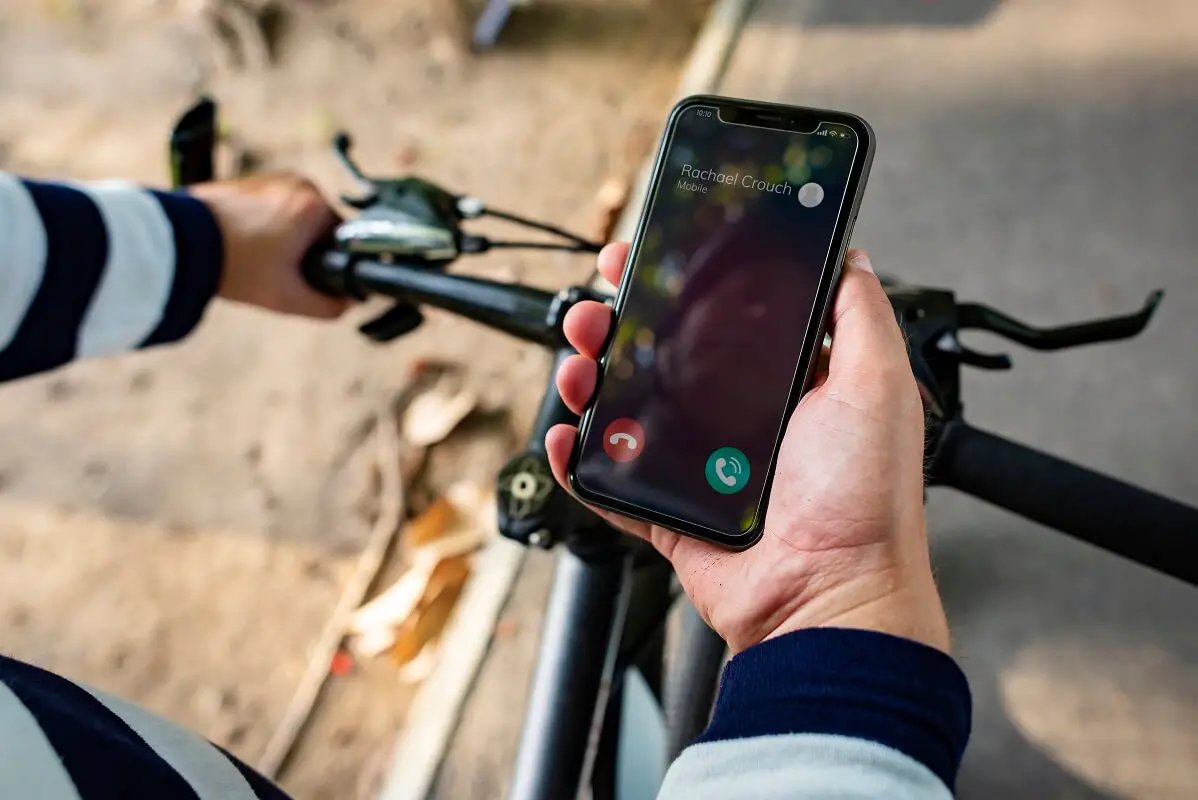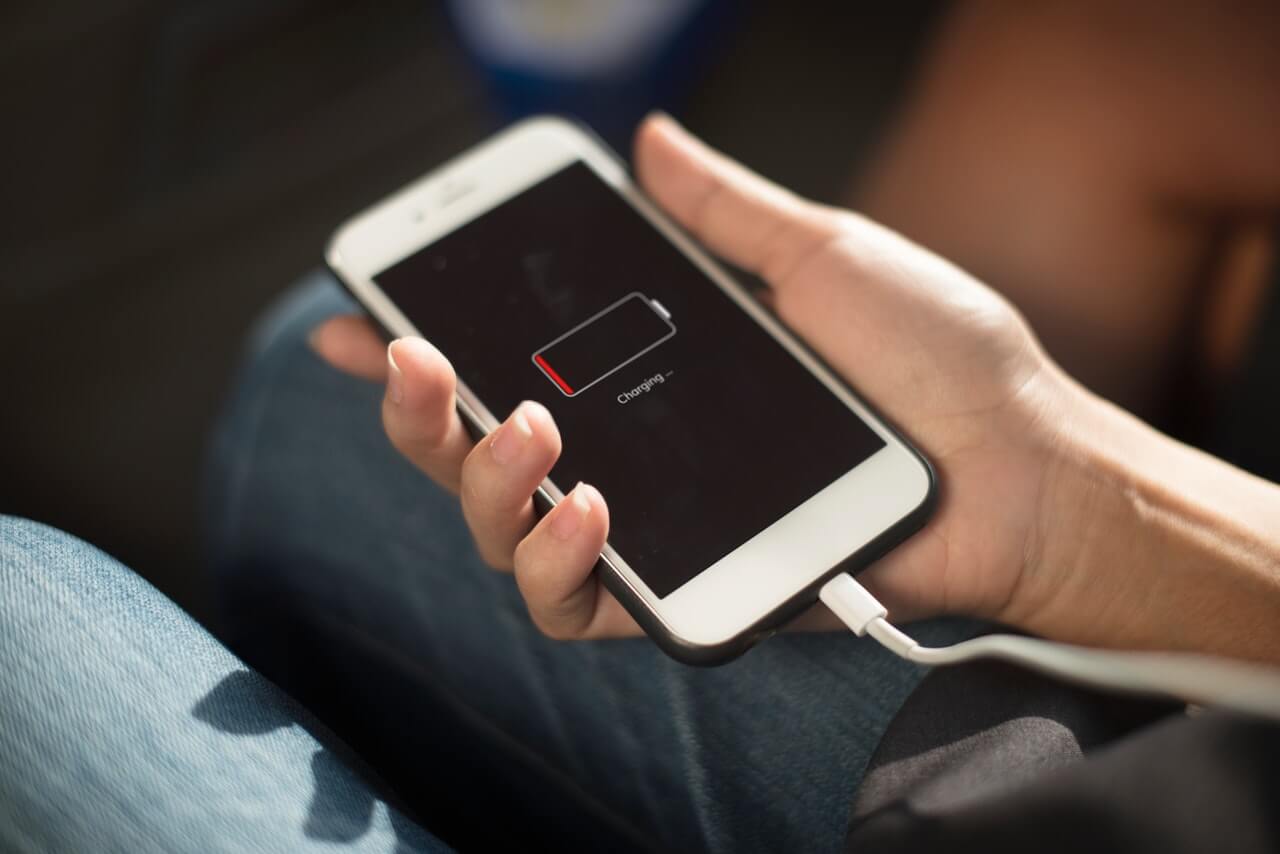إن كنت من مستخدمي الآيفون لابد أنك مررت بهذه التجربة المزعجة: عندما تمسك هاتفك في الزاوية الخاطئة فقط وتغير الشاشة اتجاهها، مما يجعلك تفقد مكانك فيما كنت تفعل. يمكن أن يكون هذا مشكلة حقيقية خاصة إذا كنت تستخدم جهاز الآيفون أثناء الاستلقاء. وفي حال كنت تتساءل كيف توقف دوران شاشه الايفون ؟ لا تقلق فلدينا الحل دوماً.
كيف توقف دوران شاشه الايفون (في iOS 7 وأحدث)؟
نظرًا لأن ميزة التدوير التلقائي هي إحدى ميزات نظام التشغيل، فإن هذه النصيحة تنطبق على (iPhone و iPad و iPod touch). إليك ما يجب القيام به:
- اسحب لأعلى من أسفل الشاشة (أو اسحب لأسفل من أعلى اليمين على iPhone X والإصدارات الأحدث) للكشف عن مركز التحكم.
- يعتمد موقع قفل دوران الشاشة على إصدار iOS الذي تقوم بتشغيله. في نظام التشغيل iOS 11 وما فوق، يقع على اليسار مباشرة أسفل المجموعة الأولى من الأزرار.
- في نظام التشغيل iOS 7-10، يكون في الجزء العلوي الأيمن. أياً كان الإصدار لديك، ابحث عن الأيقونة التي تعرض قفلًا بسهم منحني من حوله.
- اضغط على أيقونة قفل الدوران لقفل الشاشة إلى وضعها الحالي. ستعرف أنه يتم تمكين قفل دوران الشاشة عند تمييز الرمز باللون الأبيض (في iOS 7-9) أو الأحمر (في iOS 10-11).
- عند الانتهاء، انقر فوق زر الصفحة الرئيسية أو اسحب لأسفل مركز التحكم (أو اسحب لأعلى، على iPhone X والإصدارات الأحدث) للعودة إلى التطبيق الذي كنت فيه أو على الشاشة الرئيسية.
ملاحظة
لا تدعم جميع التطبيقات دوران الشاشة. بعض التطبيقات تعمل فقط في وضع عمودي أو أفقي.
ستجد أن هذا ينطبق بشكل خاص على بعض الألعاب وتطبيقات الفيديو. بالنسبة لتلك التطبيقات، لا تعد إعدادات تدوير الشاشة مهمة. سيعرض التطبيق فقط في الاتجاه الذي يدعمه.
كيف توقف دوران شاشه الايفون (في iOS 4 – 6)؟
يمكنك قفل دوران شاشة iPhone على الإصدارات السابقة من iOS. لكن في نظام التشغيل iOS 4 – 6، تختلف الخطوات قليلاً:
- انقر نقرًا مزدوجًا بسرعة فوق الزر Home لإظهار شريط المهام المتعددة بأسفل الشاشة.
- اسحب لليسار إلى اليمين حتى لا يمكنك التمرير سريعًا. يكشف هذا عن عناصر التحكم في تشغيل الموسيقى وأيقونة قفل دوران الشاشة في أقصى اليسار.
- اضغط على أيقونة قفل دوران الشاشة لتمكين الميزة (يظهر قفل في الرمز للإشارة إلى أنه قيد التشغيل).
- تعطيل القفل عن طريق النقر على الأيقونة مرة ثانية.
كيف تعرف إذا تم تمكين قفل الدوران؟
في نظام iOS 7 والأحدث، يمكنك أن ترى أن قفل دوران الشاشة قيد التشغيل عن طريق فتح مركز التحكم (أو عن طريق محاولة تدوير جهازك)، ولكن هناك طريقة أسرع: شريط الرموز في الجزء العلوي من شاشة iPhone.
للتحقق من تمكين قفل الدوران، انظر إلى أعلى الشاشة بجوار أيقونة البطارية.
إذا كان قفل التدوير في وضع التشغيل، فسترى أيقونة قفل الدوران – القفل مع السهم المنحني – على يسار أيقونة البطارية.
إذا لم تشاهد هذا الرمز، فقم بإيقاف تشغيل قفل الدوران.
ملاحظة
أيقونة قفل الدوران مخفية عن الشاشة الرئيسية على أجهزة iPhone X و XS و XR.
في هذه الطراز، يتم إظهاره فقط عندما يكون مركز التحكم مفتوحًا. حيث تجدها في الزاوية اليمنى العليا هناك.
خيار آخر لتمكين قفل دوران الشاشة
تعد الخطوات المذكورة أعلاه حاليًا هي الطريقة الوحيدة لقفل تدوير الشاشة ولكن كان هناك خيار آخر مرة واحدة.
في الإصدارات التجريبية الأقدم من نظام التشغيل iOS 9، أضافت أبل ميزة سمحت للمستخدم باختيار ما إذا كان مفتاح الجرس الموجود على جانب جهاز iPhone سيؤدي إلى كتم صوت الرنين أو قفل تدوير الشاشة.
كانت هذه الميزة متاحة على جهاز iPad لسنوات، لكن هذه كانت المرة الأولى التي تظهر فيها على جهاز iPhone.
عندما تم إصدار نظام التشغيل iOS 9 رسميًا، تمت إزالة الميزة.
لا تعد إضافة ميزات وإزالتها أثناء تطوير النسخة التجريبية واختبارها أمرًا غير معتاد بالنسبة لشركة Apple، ولكن هذا كان مخيباً للآمال بالنسبة لبعض الأشخاص.
على الرغم من أن الميزة لم تعد في نظام التشغيل iOS 10 أو 11 أو 12، فلن يكون من المفاجئ جدًا أن نراها تعود في إصدار أحدث.
قدمنا في هذا المقال كل الإجابات الممكنة لسؤال كيف توقف دوران شاشه الايفون، في حال كان لديك أية ملاحظات أو استفسارات أتمنى أن تشاركنا بها في التعليقات.